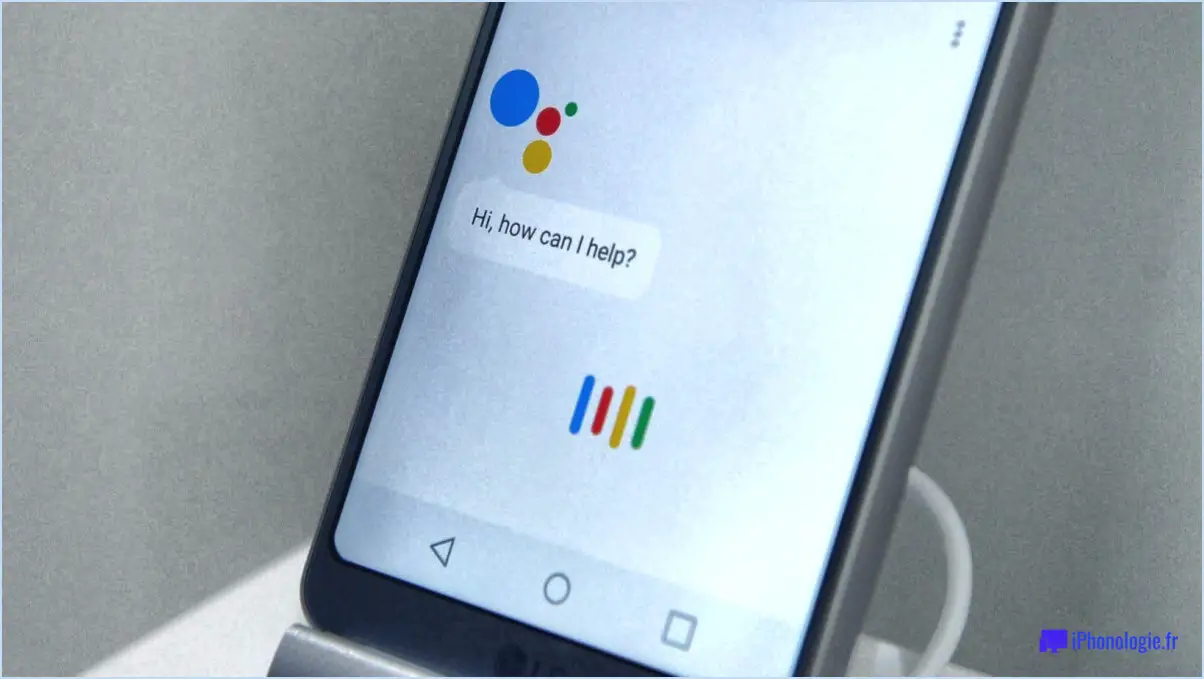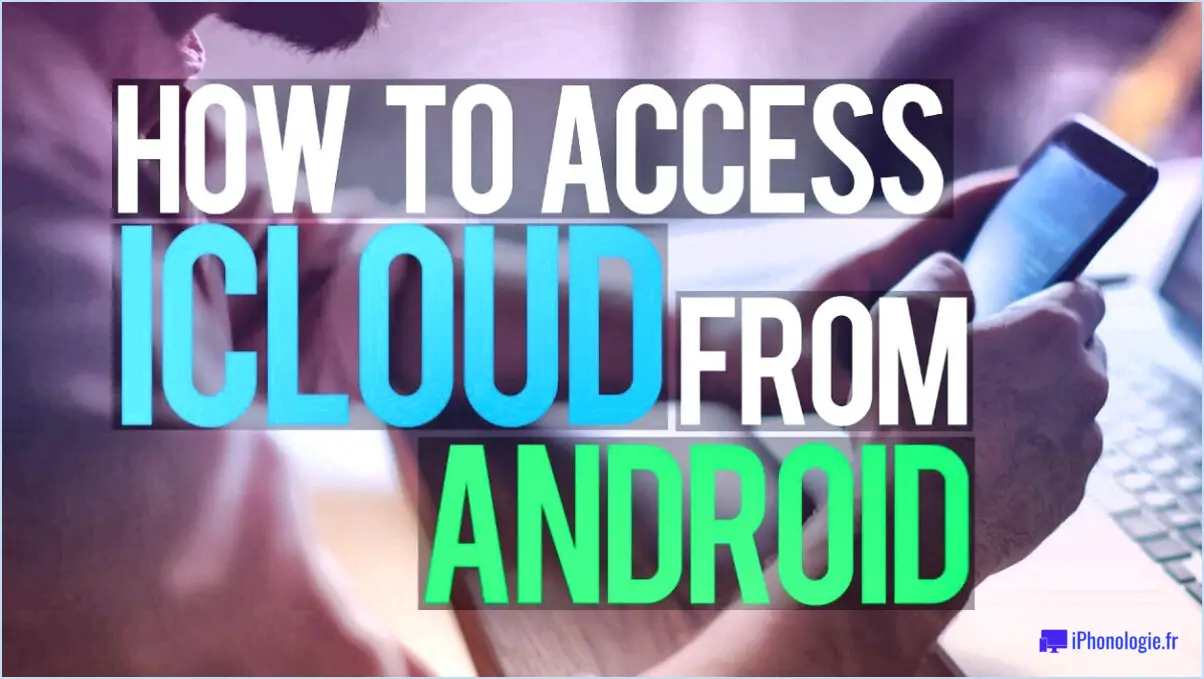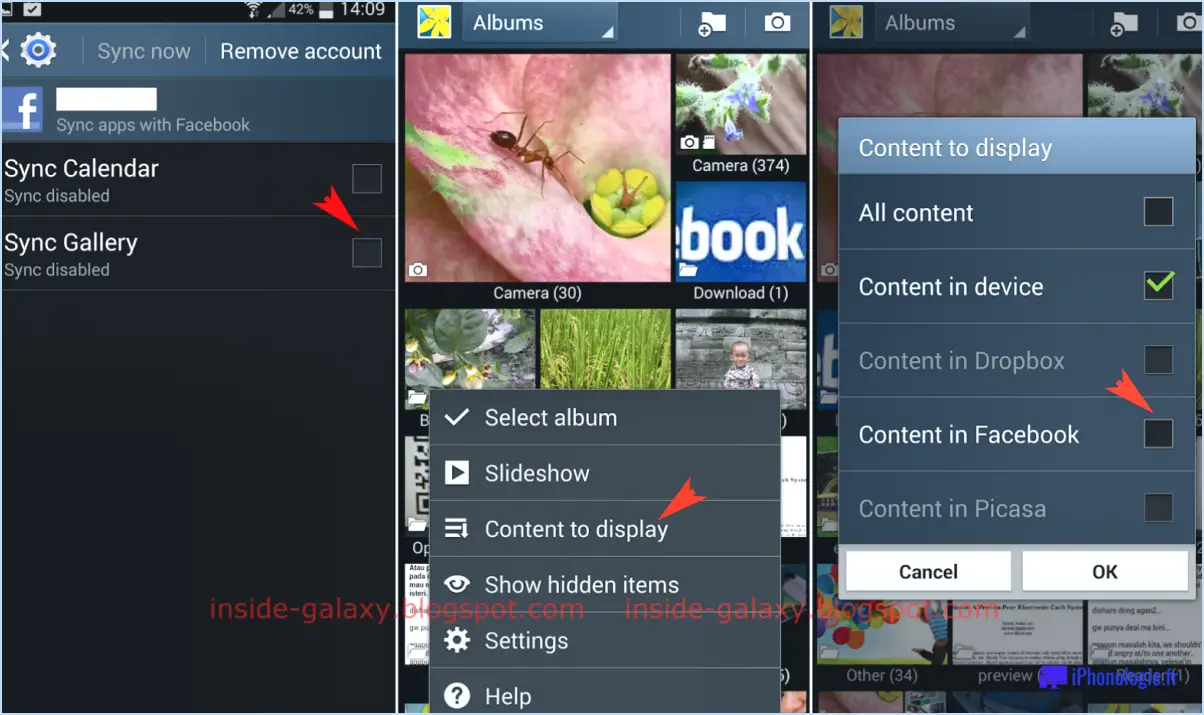Comment supprimer un ancien compte Google?
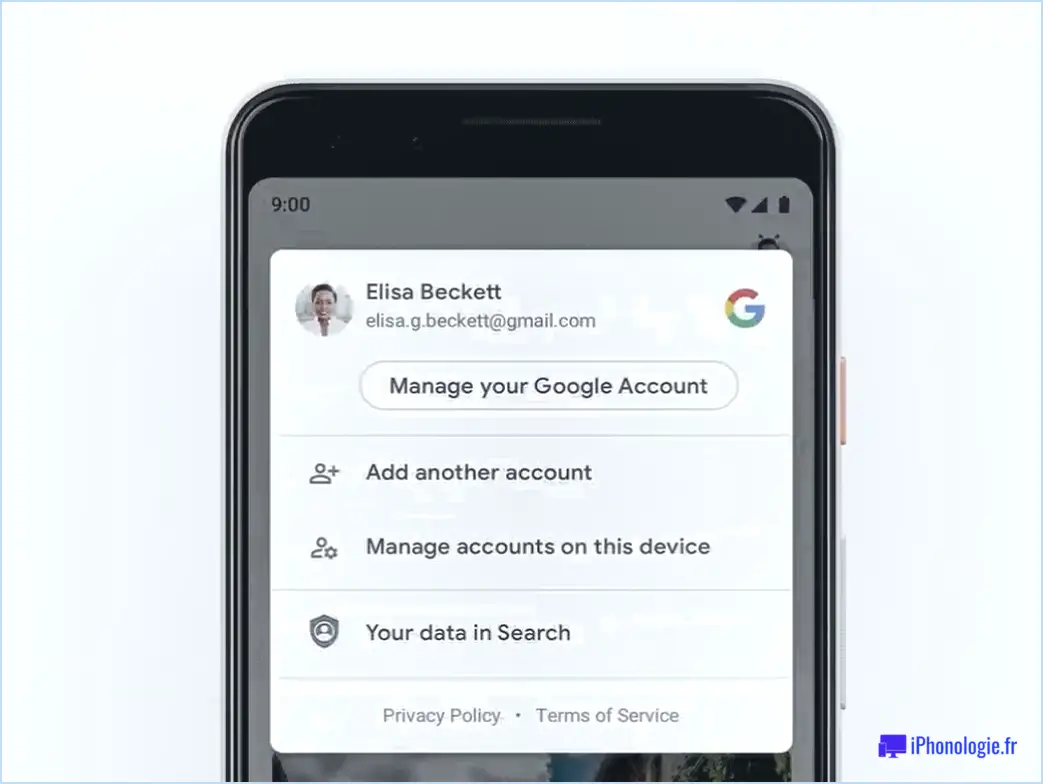
Pour supprimer un ancien compte Google, procédez comme suit :
- Accédez aux paramètres de votre compte Google en vous connectant à votre compte dans un navigateur Web.
- Faites défiler vers le bas jusqu'à ce que vous voyiez la section "Supprimer votre compte ou vos services".
- Cliquez sur "Supprimer votre compte".
- Il vous sera demandé de saisir votre mot de passe, puis de le saisir à nouveau pour vérification.
- Une fois que vous avez fait cela, cliquez sur le bouton "Supprimer le compte".
Veuillez noter que la suppression de votre compte Google entraîne la suppression définitive de toutes les données associées à ce compte, y compris les courriels, les documents et les photos. Veillez donc à sauvegarder toutes les informations importantes avant de procéder à la suppression.
En outre, si vous avez des abonnements, des achats ou des soldes impayés sur votre compte, vous devrez les régler avant de pouvoir supprimer votre compte. Si vous utilisez votre compte Google pour vous connecter à d'autres sites web ou services, vous devrez également mettre à jour vos identifiants de connexion pour ces comptes.
Il est important de noter que la suppression de votre compte Google est irréversible et qu'une fois que vous l'aurez supprimé, vous ne pourrez plus récupérer les données ou les informations associées à ce compte.
En conclusion, pour supprimer un ancien compte Google, veillez à sauvegarder toutes les données importantes, à régler tous les paiements en suspens et à mettre à jour vos identifiants de connexion à d'autres sites web ou services avant de suivre les étapes décrites ci-dessus.
Combien de temps faut-il pour supprimer définitivement un compte Google?
Si vous souhaitez supprimer définitivement votre compte Google, le délai peut varier. Selon Google, cela peut prendre quelques minutes ou quelques heures, en fonction de la procédure de suppression choisie. Voici quelques étapes à suivre :
- Rendez-vous sur la page web du compte Google et connectez-vous.
- Cliquez sur "Données & personnalisation" dans le menu de gauche.
- Descendez jusqu'à "Télécharger, supprimer ou établir un plan pour vos données" et cliquez sur "Supprimer un service ou votre compte".
- Suivez les invites pour sélectionner "Supprimer votre compte" et confirmez l'action.
Il est important de noter qu'une fois que vous avez entamé le processus de suppression, vous disposez d'un délai de grâce de quelques semaines pour changer d'avis. Passé ce délai, votre compte et toutes les données qui y sont associées seront définitivement supprimés.
Comment supprimer le compte Google d'une autre personne sur mon ordinateur?
Pour supprimer le compte Google d'une autre personne sur votre ordinateur, connectez-vous à votre compte Google et supprimez le compte de vos appareils. Vous pouvez suivre les étapes suivantes :
- Accédez à la page de votre compte Google et connectez-vous.
- Cliquez sur "Sécurité" dans le menu de gauche.
- Faites défiler vers le bas jusqu'à "Vos appareils" et cliquez sur "Gérer les appareils".
- Recherchez l'appareil dont vous souhaitez supprimer le compte et cliquez dessus.
- Cliquez sur "Supprimer" et confirmez que vous souhaitez supprimer le compte.
Une fois ces étapes terminées, le compte Google de l'autre personne sera supprimé de votre ordinateur.
Comment supprimer des comptes Google précédemment synchronisés sur Android?
Pour supprimer un compte Google précédemment synchronisé sur Android, allez dans "Paramètres" et sélectionnez "Comptes". Choisissez le compte Google que vous souhaitez supprimer et appuyez dessus. Cliquez sur les trois points dans le coin supérieur droit de l'écran et sélectionnez "Supprimer le compte". Un message d'avertissement s'affiche pour vous demander si vous êtes sûr de vouloir supprimer le compte. Appuyez à nouveau sur "Supprimer le compte" pour confirmer. Il est important de noter que la suppression d'un compte Google de votre appareil Android supprimera également toutes les données associées à ce compte, telles que les contacts et les données d'application.
Comment retrouver un compte Gmail perdu?
Perdre l'accès à votre compte Gmail peut être frustrant, mais il y a quelques étapes à suivre pour le retrouver. Voici comment récupérer un compte Gmail perdu :
- Essayez le lien "Mot de passe oublié" : Si vous ne vous souvenez pas de votre adresse Gmail, utilisez ce lien sur la page de connexion pour la récupérer.
- Utilisez le lien "J'ai oublié mon mot de passe" : Si vous connaissez votre adresse mais ne vous souvenez pas de votre mot de passe, utilisez ce lien pour le réinitialiser.
- Contactez Google : Si vous avez essayé ces deux méthodes et que vous ne parvenez toujours pas à vous connecter, consultez la page de récupération du compte Google et suivez les instructions pour récupérer votre compte.
- Vérifiez votre e-mail de récupération : Google a peut-être envoyé un e-mail de récupération à l'adresse que vous avez indiquée lors de la création de votre compte. Consultez cet e-mail pour obtenir des instructions supplémentaires sur la récupération de votre compte.
N'oubliez pas de préserver la sécurité des informations de votre compte en mettant régulièrement à jour votre mot de passe et en vous assurant que vos options de récupération sont à jour.
Comment retrouver tous mes anciens comptes Gmail?
Pour retrouver tous vos anciens comptes Gmail, vous pouvez utiliser l'outil "Gmail Checker" de Google. Cette fonctionnalité vous permet de voir toutes les adresses Gmail que vous avez enregistrées auprès de Google. Voici comment y accéder :
- Rendez-vous sur la page d'accueil de Google et connectez-vous à votre compte.
- Cliquez sur votre photo de profil ou sur votre initiale dans le coin supérieur droit de la page.
- Sélectionnez "Compte Google" dans le menu déroulant.
- Cliquez sur l'onglet "Sécurité" sur le côté gauche de la page.
- Faites défiler la page jusqu'à la section "Apps tierces avec accès au compte" et cliquez sur "Gérer l'accès des tiers".
- Recherchez l'outil "Gmail Checker" et cliquez dessus.
- L'outil vous montrera une liste de toutes les adresses Gmail que vous avez enregistrées auprès de Google.
L'utilisation de l'outil Gmail Checker est un moyen simple et efficace de retrouver tous vos anciens comptes Gmail.
Les anciens comptes de messagerie sont-ils supprimés?
Oui, les comptes de messagerie peuvent être supprimés s'ils sont inactifs pendant un certain temps. La plupart des fournisseurs de messagerie électronique ont mis en place une politique de suppression automatique des comptes inactifs. Il s'agit généralement d'économiser de l'espace sur le serveur et de maintenir la sécurité. Toutefois, la durée pendant laquelle un compte est considéré comme inactif peut varier en fonction du fournisseur. Par exemple, Gmail peut supprimer un compte après neuf mois d'inactivité, tandis que Yahoo peut le faire après seulement six mois. Il est important de vérifier auprès de votre fournisseur de messagerie électronique sa politique en matière de suppression de compte.
Qu'advient-il d'un compte Google en cas de décès?
Lorsqu'une personne décède, son compte Google est géré par le titulaire du compte jusqu'à son décès. En l'absence de testament ou d'instructions, le compte est gelé et son contenu est transmis aux ayants droit de la personne décédée. Google propose une fonction de gestion des comptes inactifs qui permet au titulaire du compte de choisir ce qu'il advient de son compte après une certaine période d'inactivité. Cette fonction peut être utilisée pour désigner des personnes spécifiques qui auront accès au compte ou pour supprimer le compte. Il est important de planifier à l'avance et de prendre des dispositions pour vos actifs numériques en cas d'événements inattendus.
Une réinitialisation d'usine supprimera-t-elle mon compte Google?
Une réinitialisation d'usine peut supprimer votre compte Google, mais ce n'est pas un résultat garanti. Cependant, elle effacera toutes les données et tous les paramètres de votre appareil, y compris les informations d'identification de votre compte Google. Par mesure de sécurité, il est conseillé de sauvegarder vos données avant de procéder à une réinitialisation d'usine. Il est également recommandé de supprimer votre compte Google de votre appareil avant de le réinitialiser. Ainsi, votre compte et vos informations personnelles seront protégés.
Les comptes Gmail expirent-ils s'ils ne sont pas utilisés?
La déclaration officielle de Google concernant l'expiration ou non des comptes Gmail en cas de non-utilisation n'est pas encore claire. Toutefois, selon plusieurs sources non officielles, les comptes Gmail inutilisés finissent par expirer. Google a précédemment déclaré que les comptes ne sont supprimés que s'ils sont restés inutilisés pendant neuf mois et s'il n'y a pas d'activité de messagerie ou de messages dans le dossier Corbeille. Même si un compte répond à ces critères, il n'est pas automatiquement supprimé et les utilisateurs doivent prendre des mesures pour supprimer leur compte eux-mêmes. Par conséquent, à l'heure actuelle, les comptes Gmail n'expirent pas s'ils ne sont pas utilisés, mais il est toujours possible que cette politique change à l'avenir. Pour que votre compte reste actif, il est préférable de vous connecter au moins une fois tous les neuf mois environ.
Pourquoi ai-je deux comptes Google?
Plusieurs raisons peuvent expliquer que vous ayez deux comptes Google, mais l'une des plus courantes est que vous avez créé un compte avant que Google n'exige un profil Google+ et un autre après. Si vous souhaitez fusionner vos comptes, n'oubliez pas que tout le contenu du premier compte (y compris les messages Gmail et les contacts) sera définitivement supprimé. Toutefois, il peut être utile d'avoir deux comptes si vous souhaitez séparer les courriers électroniques personnels et professionnels, ou si vous disposez d'un compte secondaire à des fins de sauvegarde et de récupération.